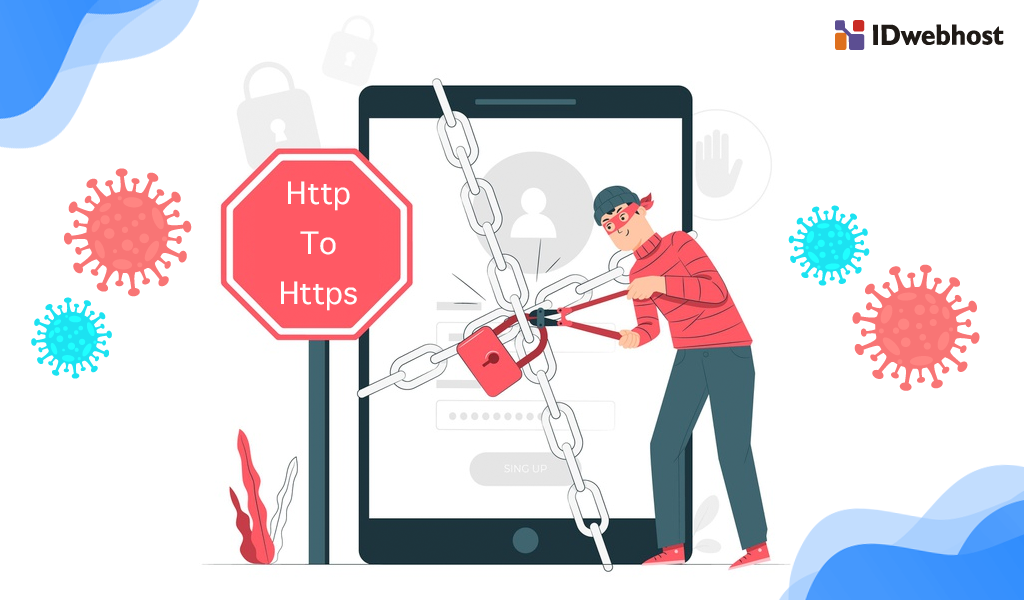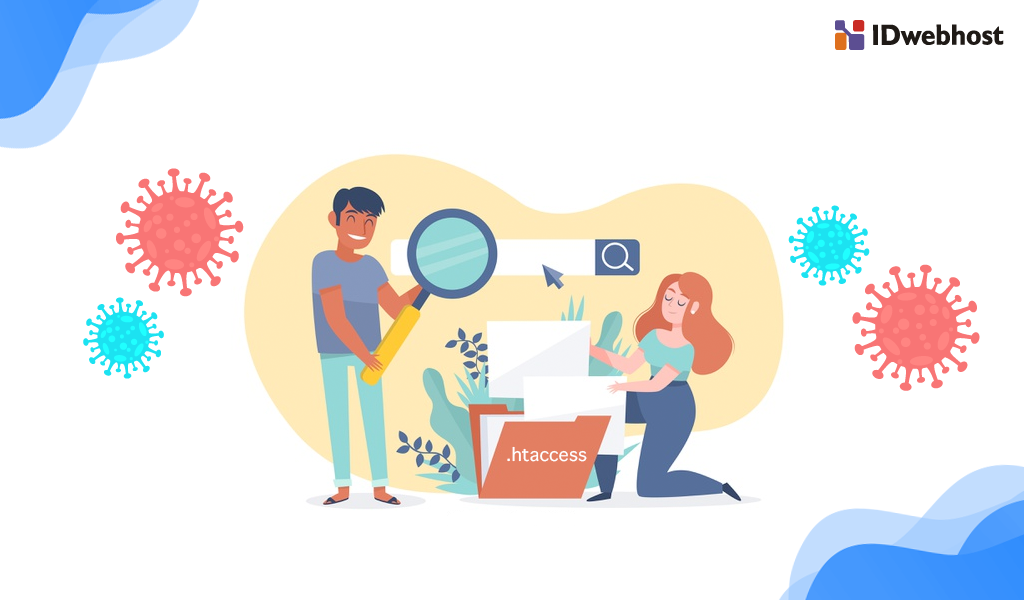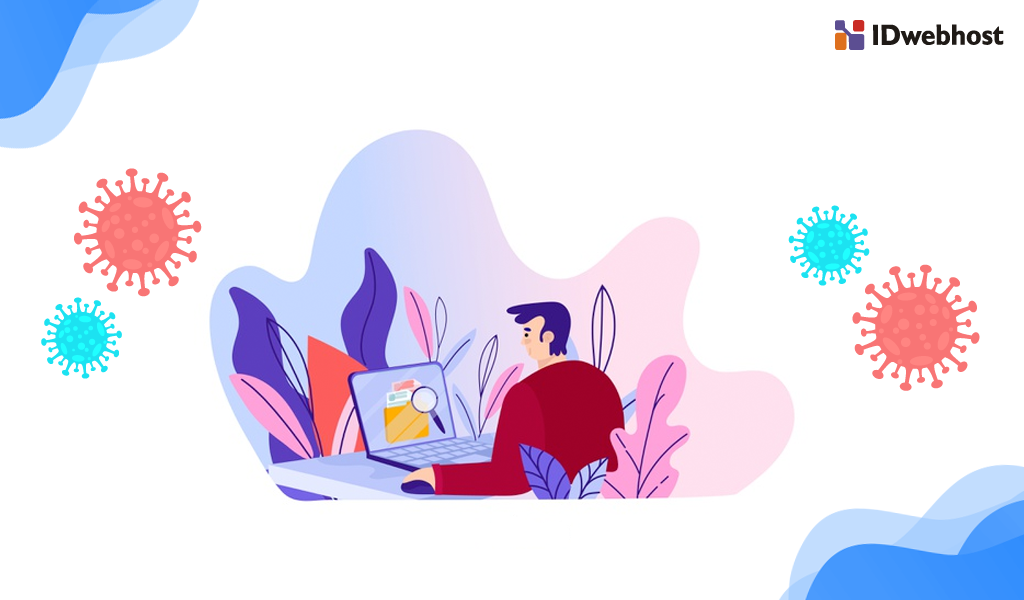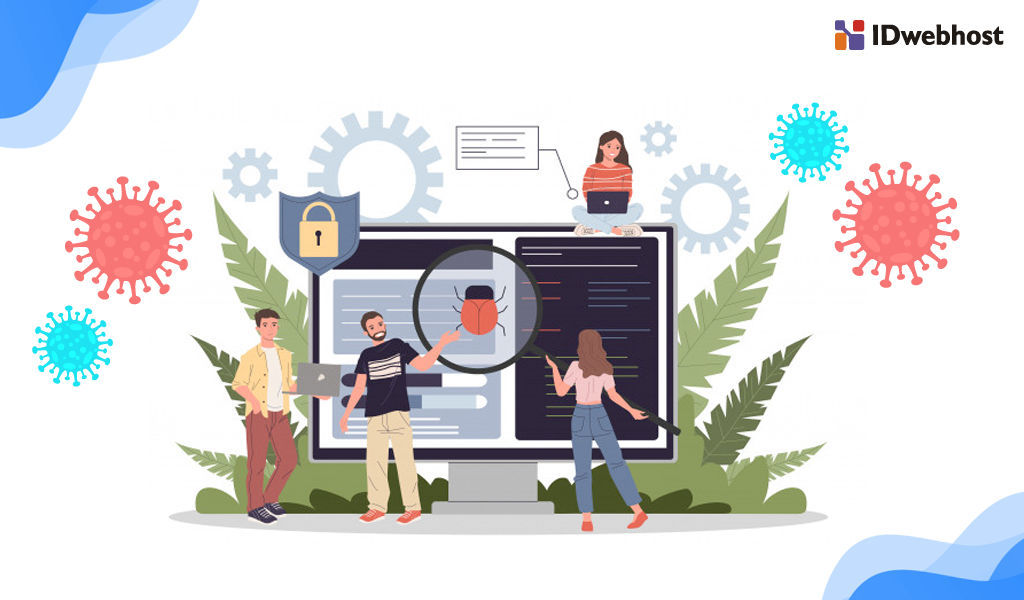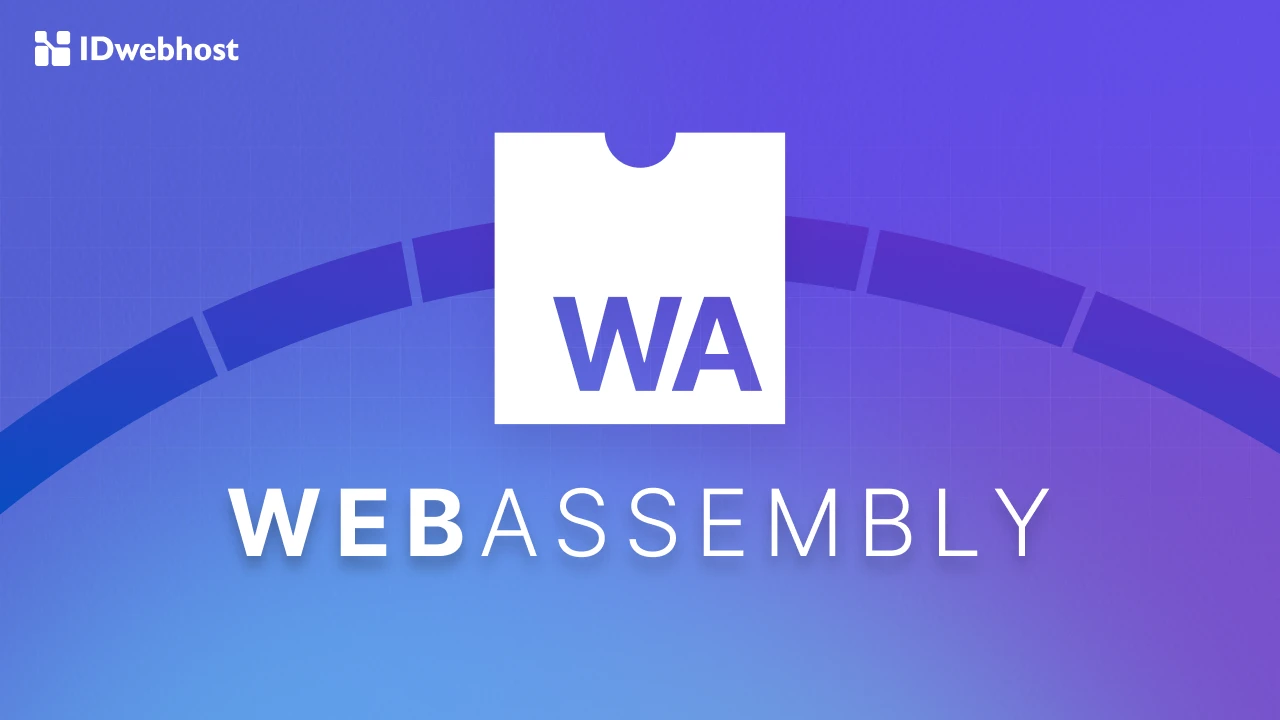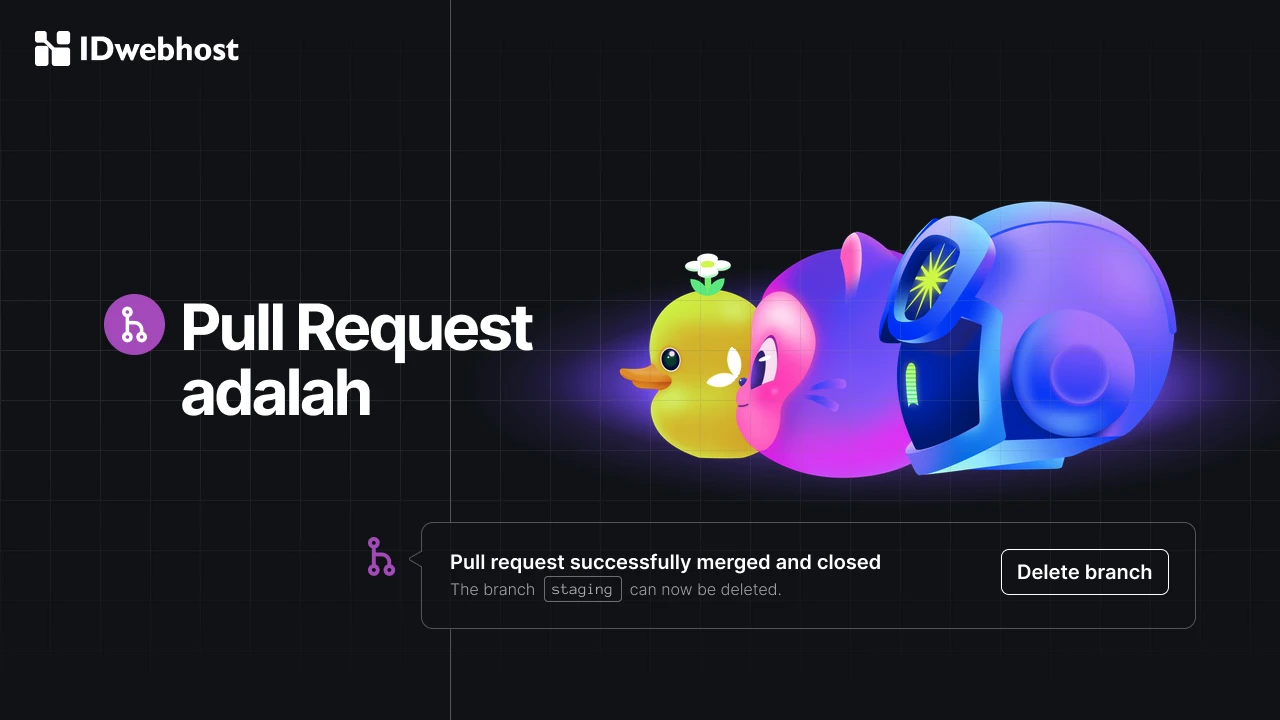Inilah Cara Mengarahkan HTTP ke HTTPS SSL Dengan .htaccess
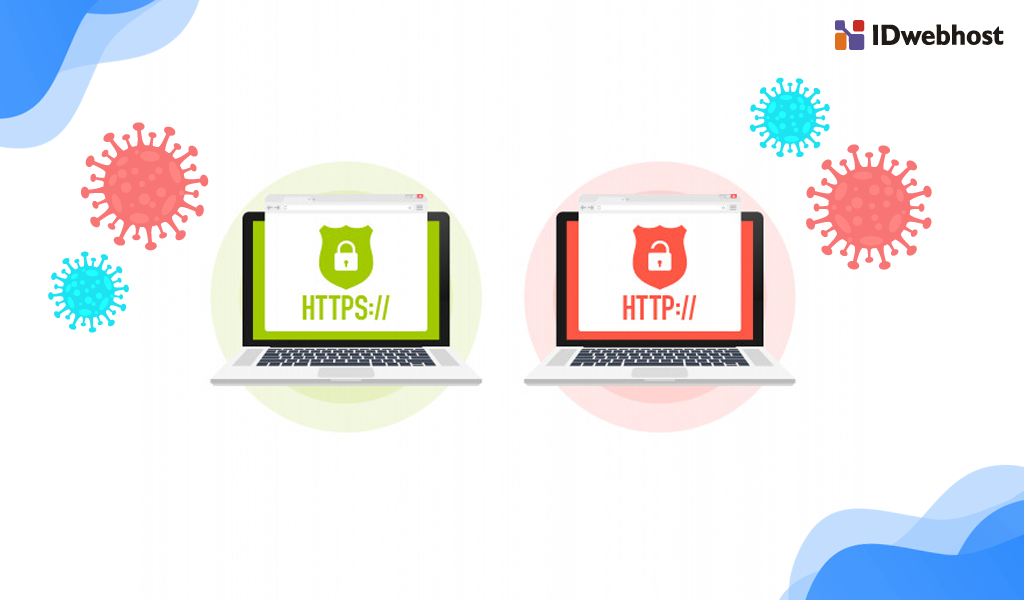
HTTP atau HyperText Transfer Protocol merupakan suatu protocol atau sebuah sistem yang digunakan untuk melakukan transmisi dan menerima informasi yang ada di internet. Dalam sebuah website misalnya akan terjadi pertukaran informasi melalui protocol tersebut melalui internet, bedanya dengan https atau hypertext transfer protocol secure adalah sebuah versi http yang jauh lebih aman. Sehingga Anda juga perlu tahu bagaimana cara mengarahkan http ke https ssl dengan menggunakan file .htaccess.
- 1 Cara Mengarahkan http ke hhtps ssl pada sebuah website
- 2 Alasan menggunakan HTTPS
- 3 Cara Mengarahkan HTTP ke HTTPS dengan menggunakan .htacces
- 4 Cara Mengarahkan HTTP ke HTTPS Menggunakan www
- 5 Cara Mengarahkan HTTP ke HTTPS Menggunakan Plugin WordPress
- 6 Mulai Mengaktifkan SSL pada WordPress secara Manual
Cara Mengarahkan http ke hhtps ssl pada sebuah website
Berikut ini merupakan cara yang bisa Anda coba untuk mengarahkan http ke https ssl.
-
Menggunakan .htaccess
Anda bisa mengakses file .htaccess dengan melalui cpanel dengan memasukan username dan juga password. Kemudian pilihlah file manager dan carilah file .htaccess yang ada pada file public_html. Selanjutnya, Anda dapat memasukkan kode berikut ini:
RewriteEngine On
RewriteCond %{HTTPS} off
RewriteRule (.*) https://%{HTTP_HOST}%{REQUEST_URI}
-
Dengan menggunakan kode PHP
Cara lain yang bisa Anda gunakan adalah dengan menyisipkan kode PHP pada file kondingan PHP. Anda cukup memasukkan kode berikut ini:
< ?php
function redirectTohttps() {
if($_SERVER[‘HTTPS’]!=”on”) {
$redirect= “https://”.$_SERVER[‘HTTP_HOST’].$_SERVER[‘REQUEST_URI’];
header(“Location:$redirect”); } }
?>
-
Dengan menggunakan Meta HTML
Anda juga bisa menyisipkan kode yang ada diantara <head> …. </head> yang terdapat pada kode html Anda.
Cukup masukan kode berikut ini:
< meta http-equiv=”Refresh” content=”0;URL=https://www.namawebsite.com” />
Jika Anda sudah berhasil menginstall SSL entah itu gratis seperti Let’s Encrypt atau yang berbayar sekalipun, Anda memang harus mengarahkan atau melakukan sebuah redirect website ke dalam protocol https. Sehingga, setiap ada pengunjung yang akan mengakses website Anda, akan secara otomatis diarahkan pada protocol HTTPS.
Meskipun terlihat sama, namun terdapat perbedaan pada protocol HTTP dan HTTPS. Secara default sebuah website diakses pada protocol HTTP. Namun ada juga website yang memakai protocol HTTPS.
Alasan menggunakan HTTPS
Dengan Anda menggunakan HTTPS, maka informasi yang nantinya akan Anda kirimkan akan otomatis dienkripsi terlebih dahulu. Informasi yang telah dienkripsi nantinya hanya bisa diakses oleh client dan juga server tujuan saja. Hal tersebut nantinya akan memberikan pada keamanan untuk website Anda. Manfaat lain adalah jika website Anda menggunakan protocol HTTPS nantinya akan dapat memberikan efek yang positif pada SEO website Anda.
Cara Mengarahkan HTTP ke HTTPS dengan menggunakan .htacces
Langkah awal yang harus Anda lakukan adalah melakukan login pada akun hosting website Anda. Jika website Anda menggunakan cPanel, maka bisa login dengan cara https://namadomain.com/cpanel. Setelah berhasil melakukan login pada cPanel, selanjutnya pilihlah pada menu File Manager agar dapat membantu Anda dalam melihat isi folder dan juga file yang ada di web Anda. Tahap selanjutnya masuk kedalam direktori public_html dan carilah file .htaccess. Agar memudahkan Anda dalam pencarian, pada file manager. Bila file tidak muncul, Anda dapat mengatifkan pengaturan pada show hidden files agar bisa menampilkan file .htaccess yang terhidden.
Namun, jika Anda tidak menemukan file .htaccess Anda bisa membuat file .htaccess pada direktori public_html atau pada public file yang ada di web Anda. Kemudian masukkan kode berikut ini:
RewriteEngine On
RewriteCond %{HTTPS} off
RewriteRule ^(.*)$ https://%{HTTP_HOST}%{REQUEST_URI} [L,R=301]
Ketika sudah memasukan kode diatas, maka yang harus Anda lakukan adalah menyimpan file .htaccess tersebut. Kemudian, Anda bisa mencoba untuk mengakses alamat url website Anda, sehingga akan secara otomatis diarahkan ke dalam protocol HTTPS.
Cara Mengarahkan HTTP ke HTTPS Menggunakan www
Anda juga bisa mengarahkan alamat website atau domain Anda dengan awalan www. Caranya juga masih sama dengan membuat atau mengedit file .htaccess, selanjutnya masukan kode berikut ini:
RewriteEngine On
RewriteCond %{HTTPS} off
RewriteRule .* https://%{HTTP_HOST}%{REQUEST_URI} [L,R=301]
RewriteCond %{HTTP_HOST} !^www\. [NC]
RewriteRule .* https://www.%{HTTP_HOST}%{REQUEST_URI} [L,R=301]
Langkah selanjutnya adalah cobalah untuk mengakses alamat website Anda, apakah sudah diarahkan ke dalam protocol Https dengan penambahan www atau belum. Jika sudah, maka konfigurasi yang Anda lakukan sudah berhasil.
Cara Mengarahkan HTTP ke HTTPS Menggunakan Plugin WordPress
Jika wordpress Anda mempunyai banyak postingan, halaman dan juga file, maka sangat disarankan untuk memakai plugin Https redirection. Hal tersebut akan memudahkan Anda dalam membandingkan dengan cara mengedit file .htaccess. Ada beberapa jenis plugin yang sama untuk membantu mengatasi hal tersebut. Salah satunya adalah dengan menggunakan Really Simple SSL. Yang merupakan pilihan yang tepat ketika Anda akan mengaktikan https namun tidak ingin melakukan hal yang rumit. Berikut ini merupakan cara dalam menginstall plugin dan juga mengaktifkan redirect ke HTTPS.
- Lakukan login pada dashboard admin wordpress dan lakukan instalasi plugin Really Simple SSL. Selanjutnya aktifkan ketika instalasi selesai.
- Pilihlah menu setting > SSL
- Pada bagian atas nantinya Anda akan dapat melihat sebuah pesan jika status redirect ke Https belum aktif. Sedangkan cara untuk mengatasinya adalah klik pada tombol Go ahead, active SSL!
- Anda dapat merefresh browser Anda. Jika sudah berhasil, nantinya Anda akan melihat sebuah pesan yang menandakan bahwa SSL di WordPress Anda sudah aktif.
- Selanjutnya ketika SSL sudah aktif, Anda juga dapat mengakses website Anda dengan baik apalagi jika digunakan untuk mengakses postingan dan halaman secara satu persatu. Pada tahap inilah Anda sudah dinyatakan berhasil dalam mengaktifkan https yang ada pada wordpress. Jika sudah berhasil dengan baik, maka Anda akan dapat melihat gembok yang berwarna hijau yang terdapat pada samping nama domain Anda.
Mulai Mengaktifkan SSL pada WordPress secara Manual
Dengan menggunakan cara ini pada wordpress yang baru saja diinstalasi akan sangat disarankan karena bisa mengubah struktur link yang ada pada blog Anda. Sehingga Anda juga harus memastikan jika mengetahui cara dalam mengakses file dengan File Manager atau FTP yang bisa Anda gunakan agar dapat mengedit file .htaccess.
Anda juga harus memastikan bahwa HTTPS dapat berjalan dengan baik jika Anda mengakses https://domainanda.com. Jika akses yang Anda lakukan berhasil tanpa masalah, maka Anda perlu mengikuti langkah-langkah berikut ini:
- Silahkan lakukan akses pada dashboard admin wordpress yang Anda punya dan pilihlah pada menu Setting > General.
- Selanjutnya, ubahlah http://domainanda.com menjadi https:domainanda.com yang terdapat dalam kolom WordPress Address (URL) dan juga site address (URL). Anda juga harus memastikan bahwa domainanda.com akan diganti dengan nama domain Anda.
- Jangan lupa untuk klik pada tombol save changes untuk menyimpan perubahan yang Anda lakukan.
- Pada langkah tersebut, Anda sudah dinyatakan berhasil dalam mengaktifkan HTTPS. Namun, jika situs Anda tetap menampilkan http, Anda bisa langsung melakukan redirect ke https. Proses redirect dapat Anda lakukan dengan melalui file .htaccess. Selain itu, Anda juga bisa menggunakan FTP client. Mulailah untuk melakukan akses control panel hosting yang Anda punya dan pilihlah pada menu file manager.
Protocol HTTPS lebih aman jika dibandingkan dengan protocol HTTP. Namun, website yang sudah menggunakan HTTPS memang sudah dinilai baik oleh algoritma Google. Efek yang Anda dapatkan adalah website Anda akan jauh lebih terpercaya dimata pengujung sehingga ranking pada mesin pencari juga akan meningkat. Jika Anda mempunyai pertanyaan seputar internet atau dunia marketing secara online, jangan sungkan untuk meninggalkan komentar dibawah. Dan jangan lupa untuk mensubscribe blog IDWebhost agar tidak ketinggalan info menarik lainnya.